Tyst inställning
Välj den här inställningen på skärmen HEM.
Med den här funktionen kan du sänka ljudnivån vid drift, till exempel om skrivaren används nattetid. Dessutom kan du ange tidsintervallet för att minska ljudnivån.
 Viktigt!
Viktigt!
- Administratörslösenordet krävs för att ändra inställningar om det är aktiverat för att ändra inställningar med manöverpanelen.
-
Ställ in aktuellt datum och tid på förhand.
Följ anvisningarna nedan för att ange inställningen.
-
Välj
 Tyst inställning (Quiet setting) på HEM-skärmen.
Tyst inställning (Quiet setting) på HEM-skärmen. -
Välj Använd tyst läge (Use quiet mode) eller Använd under angivna timmar (Use during specified hours) och tryck på OK.
-
När du har valt Använd tyst läge (Use quiet mode):
Bekräftelseskärmen visas och ikonen
 visas som ikon för Tyst inställning (Quiet setting)-menyn.
visas som ikon för Tyst inställning (Quiet setting)-menyn. -
När du har valt Använd under angivna timmar (Use during specified hours):
Skärmen Timmar med tyst läge (Quiet mode hours) visas.
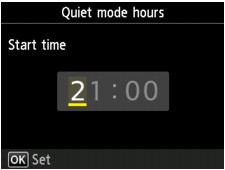
Använd knappen

 för att flytta markören till önskad position, använd nummerknapparna för att ange starttiden och tryck sedan på OK.
för att flytta markören till önskad position, använd nummerknapparna för att ange starttiden och tryck sedan på OK.Du kan ange timme mellan 0 och 24.
Sedan visas skärmen där du anger sluttid. Ange sluttiden på samma sätt och tryck på OK.
Du kan minska ljudet från enheten under den angivna tiden.
Bekräftelseskärmen visas och ikonen
 visas som ikon för Tyst inställning (Quiet setting)-menyn.
visas som ikon för Tyst inställning (Quiet setting)-menyn.
 Viktigt!
Viktigt!- Drifthastigheten är lägre jämfört med när inställningen Använd inte tyst läge (Do not use quiet mode) har valts.
- Funktionen kan bli mindre effektiv tillsammans med vissa inställningar på skrivaren. Vissa ljud, till exempel när skrivaren förbereder utskrift, dämpas inte.
 Obs!
Obs!- Du kan ställa in tyst läge från manöverpanelen på skrivaren eller i skrivardrivrutinen. Oberoende av hur du ställer in tyst läge används läget när du utför åtgärder från manöverpanelen på skrivaren eller skriver ut och skannar från datorn.
- I Windows kan du ställa in tyst läge från ScanGear (skrivardrivrutinen).
-

